Cloudways SafeUpdates: excelente movimiento de seguridad para minimizar su flujo de trabajo
Publicado: 2022-11-02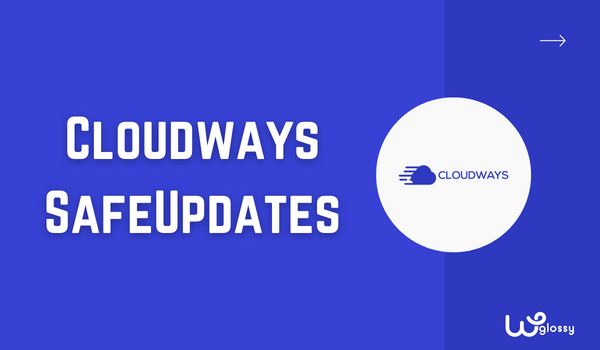
¿Qué tal usar un alojamiento web rápido y seguro que detecte, pruebe y actualice automáticamente sus aplicaciones de WordPress sin dañar su sitio? Sería fantástico, ¿verdad? De ahora en adelante, no necesita preocuparse por las versiones desactualizadas, las actualizaciones principales y las vulnerabilidades.
¿De qué se trata todo esto? Como un orgulloso usuario de alojamiento de Cloudways durante los últimos cinco años, debo explicar su función de seguridad recientemente introducida, SafeUpdates. Además, me gustaría guiarlo para activar esta nueva función para su sitio a través de instrucciones paso a paso. También puede ver mi video tutorial para una fácil comprensión.
¡Comencemos con una breve explicación de Cloudways SafeUpdates!
¿Qué son las actualizaciones seguras de Cloudways?
Cloudways SafeUpdates es un proceso de automatización para actualizar sus archivos de WordPress Core. Como ahorra tiempo y mejora la seguridad del sitio, puede concentrarse en el crecimiento de su negocio sin preocuparse por las tareas de mantenimiento.
Usando una prueba de regresión visual, esta característica de seguridad premium de Cloudways garantiza que las actualizaciones de las aplicaciones no rompan su sitio. Simplifica su flujo de trabajo; sí, se requiere un clic para completar el procedimiento en minutos.
Es una excelente medida del equipo de Cloudways para aumentar la seguridad de nuestro sitio web al tener la versión más reciente de las aplicaciones. Si ocurre algún error inesperado durante el proceso, revertirá los cambios y devolverá su sitio al estado de funcionamiento anterior.
¿Cómo funciona Cloudways SafeUpdates?
Cloudways SafeUpdates hace una lista de temas y complementos con su versión actual. Luego, buscará las nuevas versiones y preseleccionará las aplicaciones que se actualizarán. Durante este proceso, supervisa su sitio web para que funcione correctamente y confirma que siempre está disponible.
¡Esta característica de seguridad de Cloudways tiene dos modos!
- Bajo demanda : para ejecutar manualmente las actualizaciones desde el panel.
- Automático : para automatizar las actualizaciones a través de un cronograma en su horario conveniente.
Ahora veamos cómo funcionan las actualizaciones seguras de Cloudways cuando elige cualquiera de los modos mencionados anteriormente.
¡Pasa por cinco etapas!
Al hacer clic en el botón " Activar SafeUpdates ", se mostrarán las aplicaciones de su tema y complemento. Ahora, debe elegir las aplicaciones que desea actualizar. Presiona " Actualizar ".
¡Ahora, lleva a cabo una copia de seguridad de su sitio y comenzará el proceso de cinco etapas!
Etapa 1: sitio de preparación de la construcción
Una vez que se activan las actualizaciones, las características de SafeUpdates crearán un sitio de prueba. Como sabes, es una réplica de tu sitio web, y sí, todas las actualizaciones se realizarán en este entorno seguro.
Etapa 2: Sincronización del sitio de ensayo
Como su nombre lo indica, sincronizará todos sus archivos con el sitio de ensayo.
Etapa 3: actualización del sitio de ensayo
En esta etapa se tomarán capturas de pantalla para su validación.
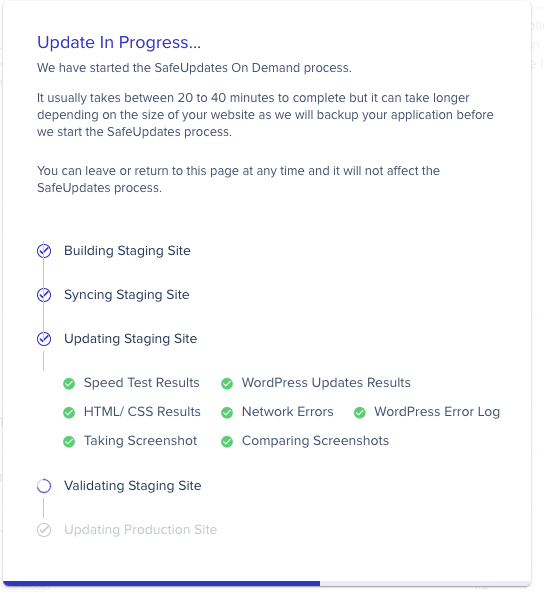
Etapa 4: validación del sitio de prueba
Compara las capturas de pantalla y comprueba si hay errores.
Etapa 5: actualización del sitio de producción
Continúa con las actualizaciones si todo se ve bien, de lo contrario cancela el proceso.
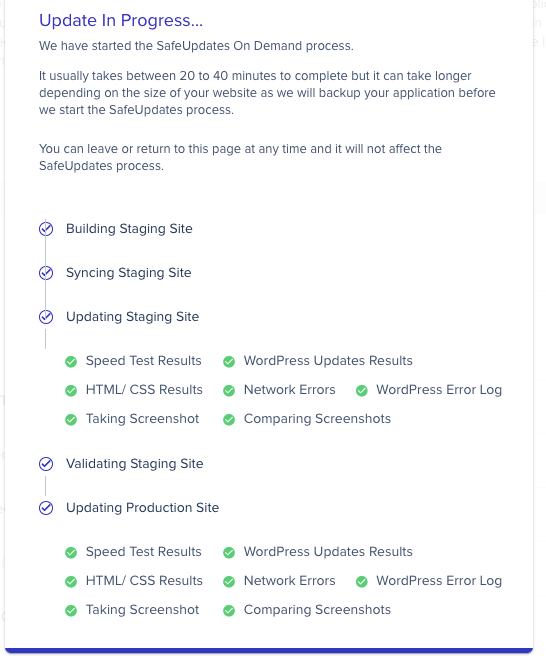
En la imagen de arriba, puede ver que las actualizaciones seguras realizan varias tareas como
- Resultados de la prueba de velocidad
- Resultados HTML/CSS
- Tomando captura de pantalla
- Comprueba el error de red
- Registro de errores de WordPress
- Actualizar resultados
- Comparación de capturas de pantalla
Si lo consigues
¿Cómo activar SafeUpdates en Cloudways?
Paso 1: Visite la sección del panel de control de Cloudways ingresando su correo electrónico y contraseña registrados.
Paso 2: Haga clic en " Aplicaciones " en el menú superior. Seleccione su servidor; En " Administración de aplicaciones ", hay varias preferencias disponibles y, por último, Actualizaciones seguras está presente con una notificación, " Nuevo ".
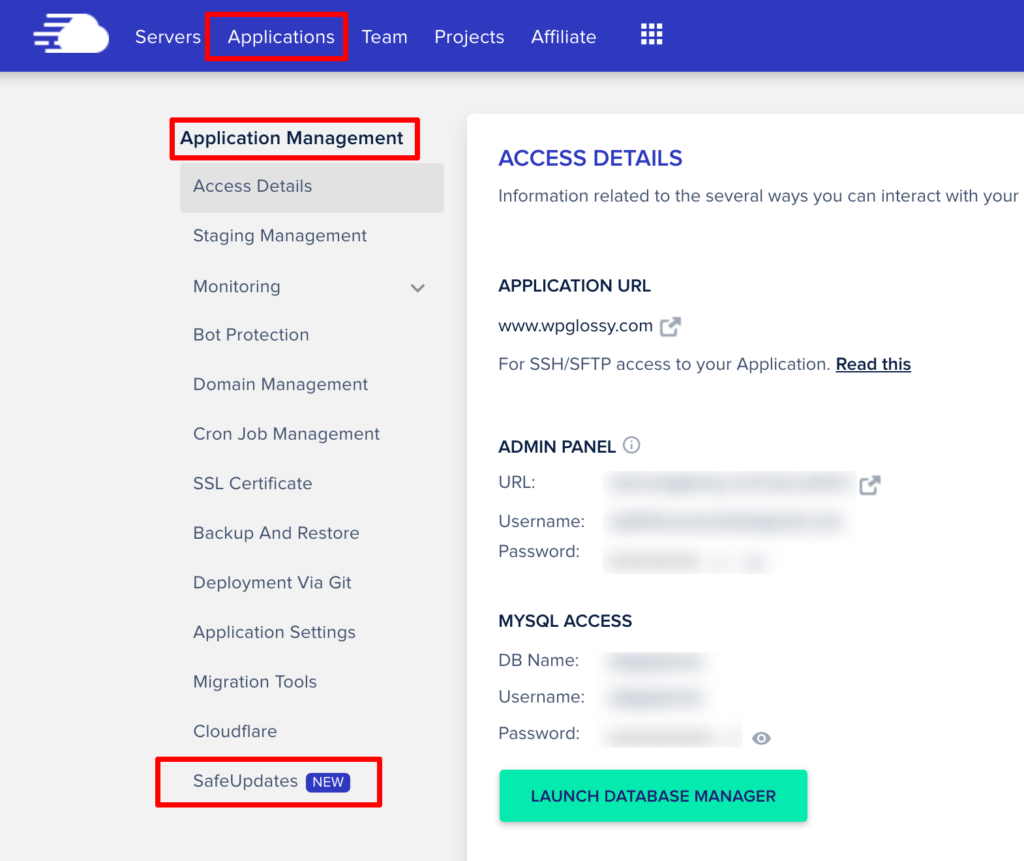
Paso 3: seleccione la sección Actualización segura y observe sus características. Puede configurar actualizaciones a pedido, actualizaciones programadas, pruebas de extremo a extremo y algunas pruebas más que se proporcionan aquí para garantizar el rendimiento de su sitio y mantenerlo a salvo de riesgos de seguridad.
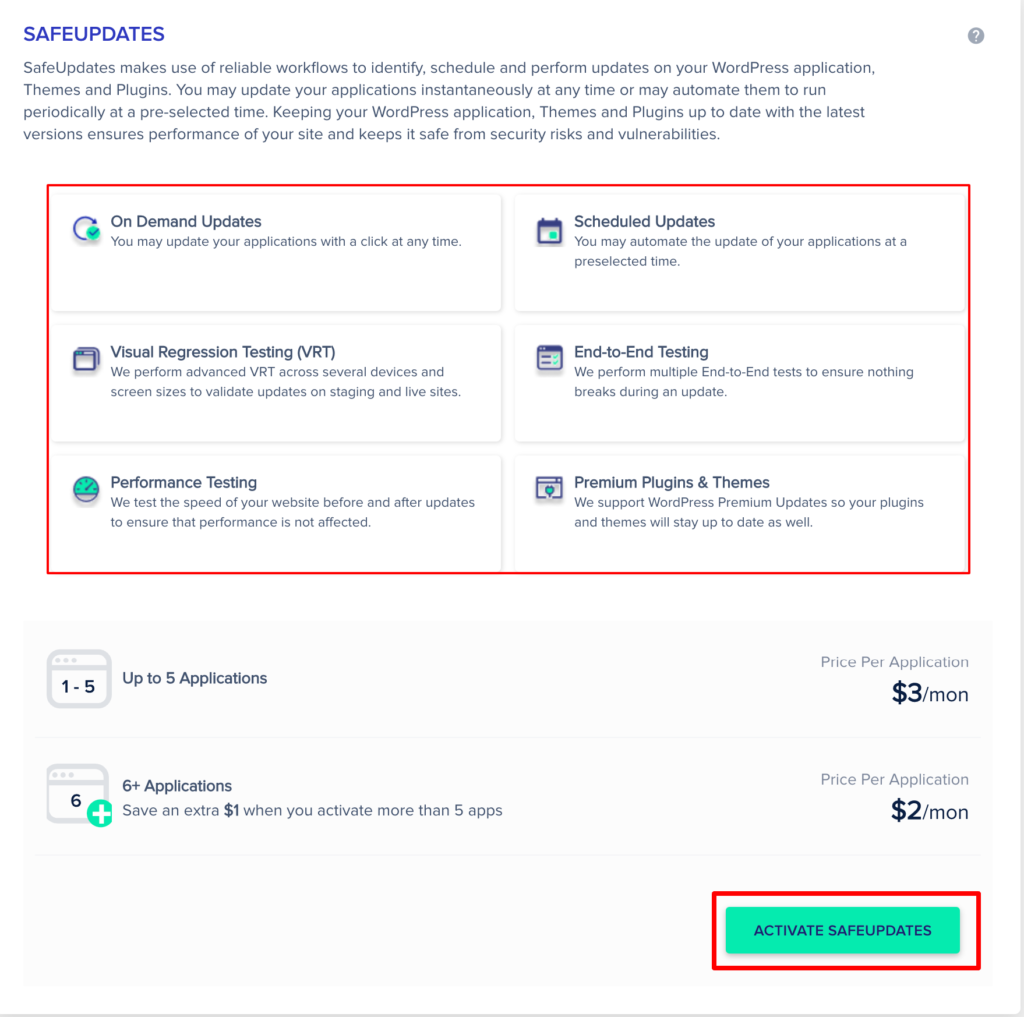
Paso 4: Haga clic en " Activar actualizaciones seguras ". Mostrará todas sus aplicaciones de WordPress, que no son más que las secciones Core, Theme y Plugin de WordPress. Puede actualizar automáticamente estas tres secciones a través de esta característica de seguridad recientemente lanzada de Cloudways.
Paso 5: seleccione los temas y los complementos que deben actualizarse. Luego haga clic en Actualizar para iniciar el proceso de Actualizaciones seguras, que consta de cinco pasos.
Paso 6: ahora, la función de actualización segura crea un sitio de preparación como primer paso; como sabe, es una copia de su sitio web en vivo para probar los cambios o implementar una nueva función en un entorno seguro. Como es una sección privada, puede realizar cualquier cambio en su sitio y probar las nuevas funciones.
Paso 7: puede realizar una prueba de " Actualizaciones a pedido ". Después del primer paso, se iniciará la sincronización del sitio de prueba. Sincronizará todos tus datos. Y como tercer paso, actualizará su sitio de prueba.
Probará algunas cosas esenciales y mostrará notificaciones como los resultados de la prueba de velocidad, los resultados de la actualización de WordPress, los resultados de HTML/CSS, el registro de errores de WordPress y la toma y comparación de capturas de pantalla. Antes de pasar al siguiente paso, mostrará algunos resultados. Todas estas cosas se han comprobado en el 3er paso.
Para asegurarse de que no haya ningún error, todos los detalles se validan en el siguiente paso, validando el sitio de prueba. Solo cuando se confirme que todo está bien, se pasará al último paso.

Entonces, todo aquí está hecho. Una vez terminado, te mostrará un mensaje. En la parte superior, observe el mensaje que indica que se ha actualizado correctamente.
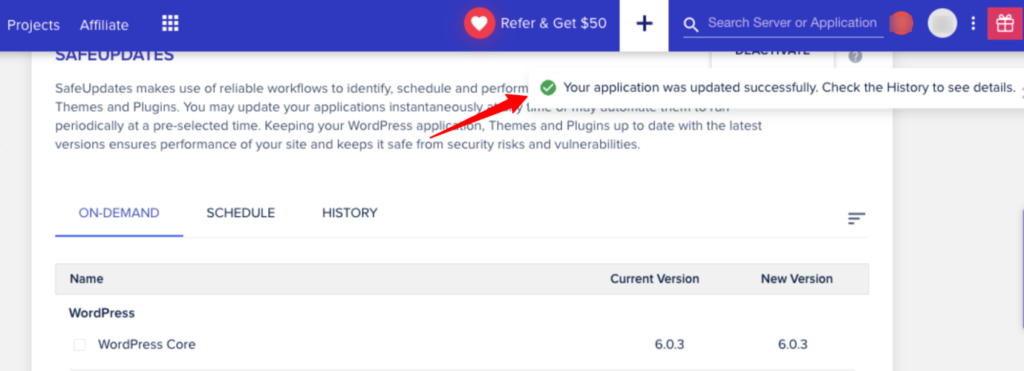
Después de recibir el mensaje, asegúrese de que las aplicaciones de su sitio estén actualizadas.
Paso 8: Lo siguiente es la actualización de programación. Habilítalo primero. Seleccione cualquier día y su horario conveniente también. En la lista Actualización personalizada, puede elegir sus aplicaciones preferidas para actualizar cualquier cosa. Luego proporcione su ID de correo electrónico a través del cual desea recibir notificaciones sobre las actualizaciones.
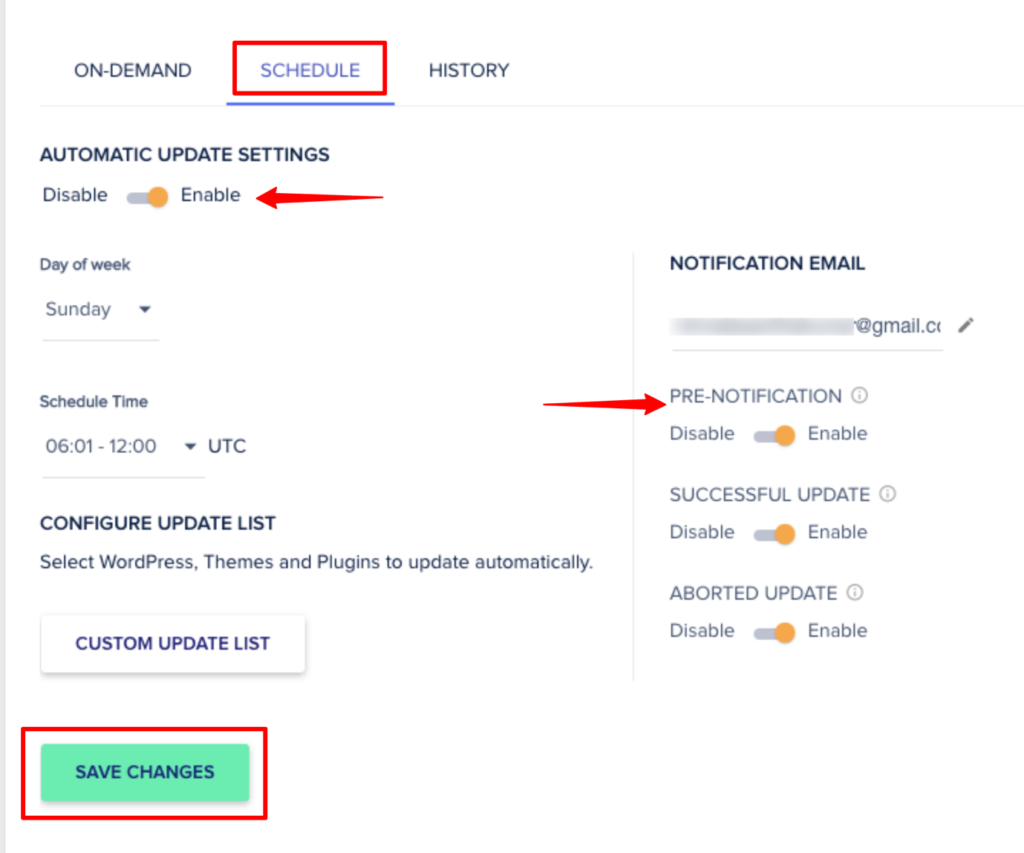
Paso 9: habilite la notificación previa. Te enviará un correo dentro de las 24 horas posteriores a la hora de actualización. A continuación, habilite Actualización exitosa. Una vez que todo termine, recibirá una actualización sobre lo mismo. Habilitar actualización cancelada. Si su actualización se cancela por algún motivo, recibirá un correo electrónico.
Paso 10: El siguiente es Historial. Si desea saber más, haga clic en Ver detalles . Haz click en eso. Mostrará un informe detallado.
Por lo tanto, hemos realizado la configuración de Cloudways SafeUpdates a la perfección. Agradezco su interés en tener esta función para su sitio de WordPress. Es una de las actualizaciones de funciones importantes de Cloudways que le permite concentrarse en sus tareas comerciales sin perder tiempo en el mantenimiento del sitio.
Si tiene dudas sobre cómo habilitar la función de actualizaciones seguras de Cloudways, no dude en compartirlas en la sección Comentarios.
Video tutorial para habilitar Cloudways SafeUpdates
Habilité la función Cloudways SafeUpdates para uno de mis blogs, ¡así que fue fácil hacer un video tutorial para mis lectores!
¡Aquí está la guía de video para una mejor comprensión!
Características asombrosas que amo
Cloudways SafeUpdates tiene varias características, ¡pero estas son mis favoritas!
1. Detección automática
¡No nos perderemos ninguna actualización del sitio! Detecta automáticamente las aplicaciones que se actualizarán. Podemos relajarnos y hacer nuevos planes de negocios.
2. Prueba básica de Web Vitals
Garantiza que los archivos recién actualizados no afecten la puntuación de vitales web central de su sitio web.
3. Prueba de regresión visual
Esta prueba avanzada verificará los cambios en el código comparando las capturas de pantalla tomadas antes y después de las modificaciones del código.
¿Los competidores de Cloudways tienen la función SafeUpdates?
¡No! Los competidores de Cloudways como WPEngine, Kinsta y Flywheel no tienen esta función de seguridad. Si observa sus planes de precios, son más costosos que Cloudways pero no proporcionaron esta calidad de actualización de aplicaciones.
La actualización segura es una característica única de este alojamiento en la nube mejor administrado para proteger su sitio de intrusos al bloquear los agujeros de seguridad en aplicaciones obsoletas. Por lo tanto, no necesita estresarse con las actualizaciones forzadas y perder el tiempo en tareas de mantenimiento.
Precios
La mayoría de las funciones premium de Cloudways son muy asequibles, ¡y esta también! Es una excelente oportunidad para reducir tus gastos de mantenimiento de WordPress, y si tienes más aplicaciones obtendrás un descuento. ¡Veamos los detalles de precios ahora!
- Para 1 -5 aplicaciones - $3/mes
- Para más de 6 aplicaciones: $2/mes
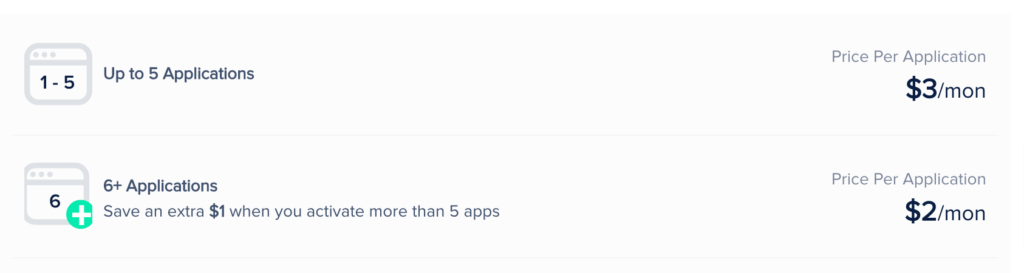
Preguntas frecuentes sobre las actualizaciones seguras de Cloudways
¿Qué sucede si alguna de las actualizaciones del complemento no tiene éxito?
Cuando varias aplicaciones están en la lista para actualizarse, y si alguien no puede obtener la última versión, SafeUpdates anulará todo el proceso porque la prueba en el sitio de prueba debería ser exitosa.
¿Se necesita espacio adicional en el disco para el sitio de ensayo?
¡No! Creará el sitio de prueba en su espacio disponible en el disco y lo eliminará después de las actualizaciones.
¿Quién puede beneficiarse de esta nueva característica de seguridad de Cloudways?
Las agencias digitales que mantienen manualmente los sitios de sus clientes, los desarrolladores que desean mantenerse alejados de las actualizaciones forzadas, los trabajadores autónomos que buscan oportunidades de ingresos, los blogueros y los propietarios de sitios de comercio electrónico que desean omitir las tareas adicionales del servidor pueden usar esta función de seguridad recientemente introducida por Cloudways.
¿Cuánto tiempo puede ver el Historial de SafeUpdates?
Contendrá 30 días de historial de actualizaciones para todas sus aplicaciones.
Terminando
Cloudways es el alojamiento mejor administrado que nos impresiona mucho por sus servidores rápidos y sus cualidades de seguridad. El mes pasado, presentó una nueva función de seguridad, SafeUpdates, para sus clientes, que es extremadamente útil para los fundadores de sitios ocupados que administran varios sitios y para los que administran el negocio de mantenimiento de WordPress.
Cloudways SafeUpdates se puede operar de dos maneras: bajo demanda y actualizaciones programadas. Como encuentra, prueba y actualiza automáticamente sus aplicaciones de WordPress, no necesita preocuparse por los riesgos de seguridad y la falta de disponibilidad del sitio. Estoy asombrado por sus pruebas de regresión visual avanzada, verificación de signos vitales web central y notificaciones por correo electrónico.
En lugar de utilizar alojamiento compartido de bajo rendimiento o alojamiento administrado costoso, sería mejor obtener servicios de alojamiento en la nube flexibles como Cloudways, que contiene características de seguridad de primer nivel y servidores súper rápidos para mantener su sitio en funcionamiento todo el tiempo y realizar las actualizaciones de la aplicación sin cualquier tiempo de inactividad.
